Lo sviluppo di un'API è un processo faticoso e richiede molto impegno considerando la sua gestione. È un compito faticoso e molto impegnativo. L'intero progetto può avere più aggiornamenti che richiedono molto duro lavoro e attenzione ai dettagli. Postman rende la vita di tutti gli sviluppatori back-end molto più semplice. Viene ampiamente utilizzato per creare l'Application Programming Interface (API), che viene poi integrata nelle applicazioni in base ai requisiti. Automatizza anche il test, la pubblicazione e l'utilizzo nella documentazione. Postman è ampiamente disponibile su molti sistemi operativi e viene utilizzato per integrazioni API. Le raccolte in Postman lo rendono facile da usare ed è compatibile anche con Linux.
In questo articolo vedremo il metodo per configurare Postman sul sistema Ubuntu 20.04 LTS.
Installazione di Postman su Ubuntu
Per scaricare Postman per Ubuntu 20.04 utilizzeremo il famoso pacchetto snap. Snap è un pacchetto che ha più software di terze parti e aiuta gli utenti di Ubuntu a installare tutti i pacchetti richiesti. Gli aggiornamenti automatici in un attimo lo rendono una scelta famosa per gli utenti quando si tratta di scaricare una nuova applicazione software.
Apri la finestra del terminale usando la scorciatoia Ctl+Alt+T. Quando il terminale si apre, digita il seguente comando:
$ sudo snap install postman

Il sistema potrebbe richiedere la password dell'utente connesso. Fornisci la password nel campo e poi premi il tasto

Il download inizierà in modo simile a quello mostrato nella figura seguente:

Il processo richiede tempo, quindi non uscire dalla finestra del terminale a meno che l'installazione non sia completata. Dopo un po', quando Postman è installato nel tuo sistema, la versione dell'applicazione apparirà sullo schermo insieme a quella installata stato.

Qui, vorrei menzionare che gli utenti possono optare per l'estensione del browser Web dell'applicazione Postman, se necessario.
Lancio del postino
Poiché abbiamo installato Postman nei nostri sistemi informatici, è ora di accedere all'applicazione. Accederemo all'applicazione utilizzando due metodi. Diamo un'occhiata:
Metodo 01:utilizzo dell'interfaccia a riga di comando
Per accedere all'applicazione Postman utilizzando la CLI, digita semplicemente quanto segue nella finestra del terminale del tuo sistema:
$ postman

Metodo 02:utilizzo della GUI
Per accedere all'applicazione Postman utilizzando la GUI del sistema, vai semplicemente su Applicazioni del tuo sistema. Ora, digita postino nella barra di ricerca. Vedrai postino nelle opzioni disponibili. Cliccaci sopra.
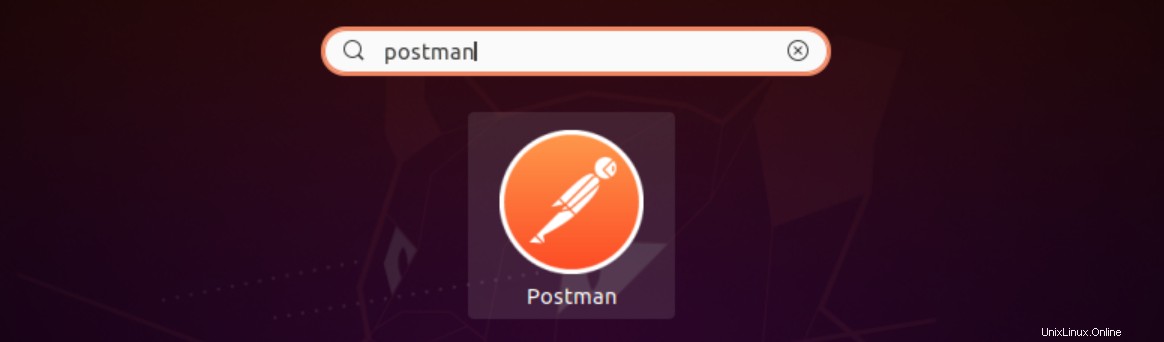
Configurazione del postino
Al primo avvio, viene visualizzata una finestra che richiede le credenziali richieste per accedere all'applicazione. Se hai già un account, fornisci semplicemente le informazioni pertinenti, altrimenti ti verrà richiesto di creare un nuovo account prima di procedere oltre.

Per la prima volta, una volta avviata l'applicazione, vedrai uno spazio di lavoro vuoto.
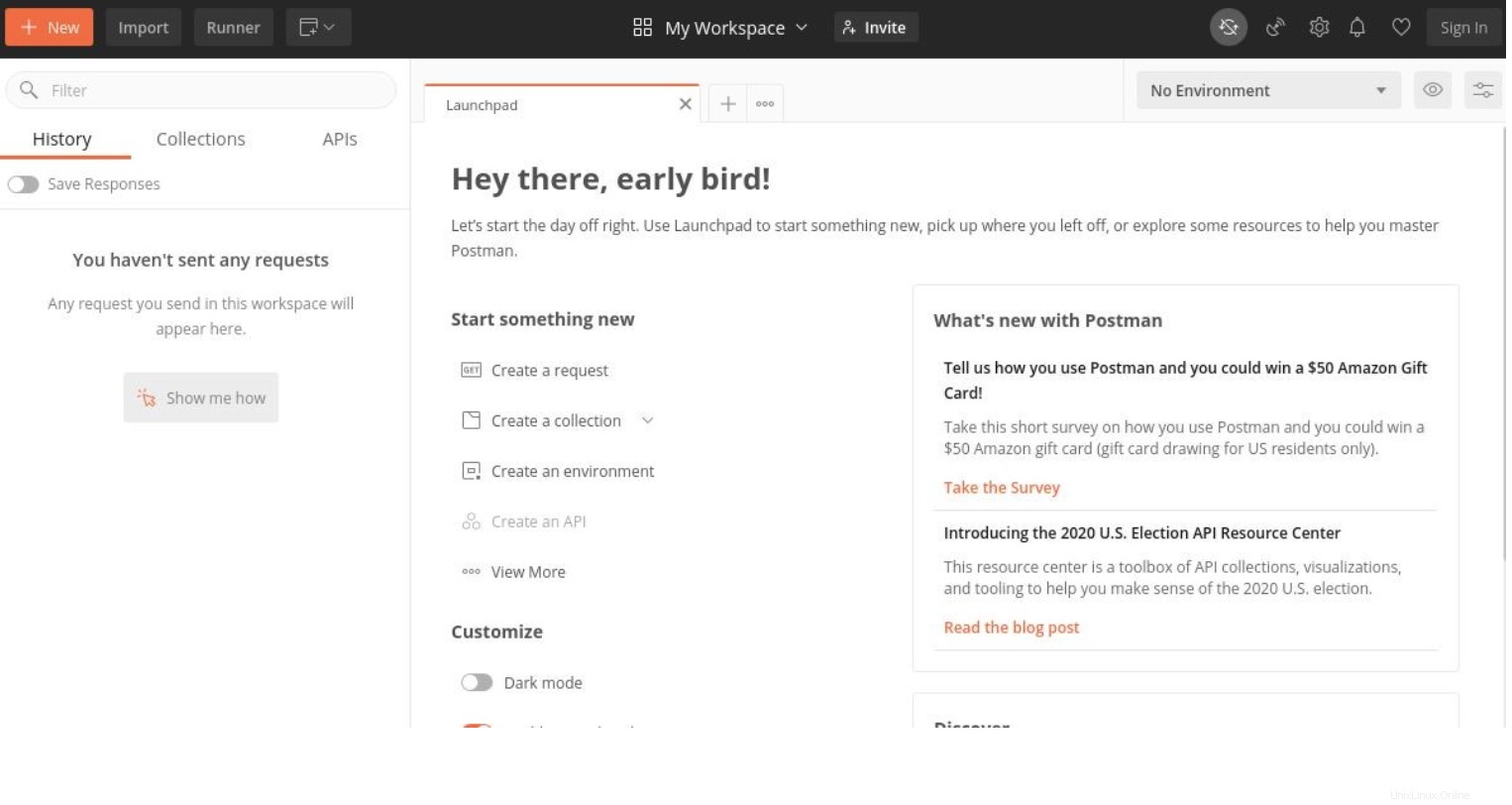
Per ulteriori informazioni su Postman, puoi fare riferimento a Postman Learning Center. I metodi famosi sono GET, POST, PUT e DELETE che vengono utilizzati principalmente nelle chiamate API. GET viene utilizzato per recuperare le informazioni, POST viene utilizzato per inviare informazioni al server, mentre PUT viene utilizzato per aggiornare le informazioni e il metodo DELETE viene utilizzato per eliminare qualsiasi cosa. Per richiedere un JSON inviando una richiesta GET ad una REST API attiva via web è necessario accedere all'API segnaposto tramite il link. Puoi selezionare una delle richieste GET, tutto ciò che devi fare è impostare il tipo di richiesta su GET . Quindi fare clic su Invia. In risposta riceverai l'elenco delle informazioni che hai richiesto.
Rimozione del postino
Per disinstallare l'applicazione Postman dal tuo sistema, esegui il seguente comando nella finestra del terminale:
$ sudo snap remove postman

Il sistema potrebbe richiedere la tua password. Forniscilo e poi premi il tasto

In questo modo puoi facilmente disinstallare Postman dal tuo sistema, se necessario.
Conclusione
In questo articolo, abbiamo esaminato il metodo di installazione di Postman sul sistema Ubuntu 20.04. Successivamente, abbiamo anche esplorato il metodo per configurare Postman e come inviare una richiesta per la prima volta. Alla fine, abbiamo trattato il metodo per rimuovere l'applicazione dal sistema.